

20180618

デザイン基礎大阪電気通信大学 総合情報学部 デジタルゲーム学科 前期開講科目 イメージの編集とタイポグラフィ 第10週:06月19日 
|
|
0)出席集計上記リンクもしくは右のQRコードから出席集計システムにアクセスし、出席の回答をおこなう。 回答に必要な「特定の番号」を指示するので、その指示に沿って入力をおこなうこと。 
|

|
1)課題[映画タイトルロゴのデザイン]2 Illustratorでの文字組 |
Illustratorで作成した本課題用のフォーマットをダウンロードし、使用すること。 Safariでダウンロードした場合、仕様により「ai_format.ai.ps」となるため、拡張子.psを削除し、拡張子.aiを使用すること。 |
|
■ Photoshopを利用したタイポグラフィの画像表現研究 Illustratorで作成したファイルをラスタライズして、Photoshopで取り扱うビットマップに変換することで、タイポグラフィの画像としての表現が可能になる。文字としての可読性を維持しつつ、色面・形態としてのタイポグラフィから画像としての多彩な表現への可能性を探ってみること。 ラスタライズについては、以下の手順を参照。 1. Photoshopを起動。 2.[ファイル]→[開く]でIllustratorで作成したフォーマットを選択。 3.[PDFの読み込み]のウィンドウのページオプションで トリミング:トリミングサイズ 解像度:72pixel/inch モード:RGBカラー ビット数:8bit アンチエイリアス:ON の指定で、ラスタライズを実行。 ラスタライズされたイメージは、Photoshopのレイヤーとして展開される。 ■ Illustratorのレイヤーを保持したラスタライズ Illustrator上での文字組や描画によって、複数のオブジェクトが重なってしまう場合、上記手順に沿ってラスタライズを実行すると、重なり部分もひとつのレイヤー上に同一のピクセルイメージとして変換されてしまう。 Photoshop上でのイメージ編集に向けて、重なったオブジェクトが個々に扱えるようにするためには、以下の手順によってラスタライズを実行すること。 1. Illustrator上でレイヤーに分けたオブジェクト作成をおこなう。 2. Illustratorの[ファイル]→[データ書き出し...]を選択。 |
画像表現研究に際して Photoshoの画像イメージとしてタイポグラフィをコントロールする際も、課題[写真から絵画へ]で試行した、色調補正やフィルタといったピクセル操作を振り返り、まず完成イメージを持った上で、それを実現するためのオペレーションとしてツールの利用を検討することが重要である。 |
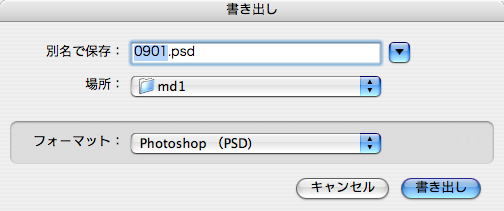
|
|
|
3.[書き出し]のウィンドウで、フォーマットとして[Photoshop (PSD)]を選択して書き出しを実行。 4.[Photoshop オプション]でレイヤーを保持をONにしておく。 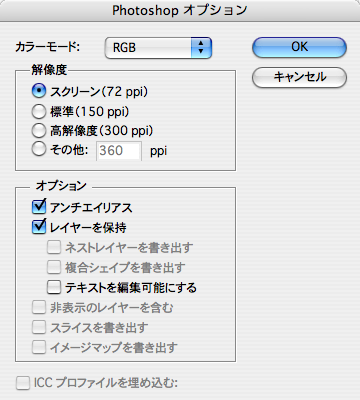
この操作により、ラスタライズされたPhotoshop形式のファイルが新たに書き出される。 書き出されたファイルをPhotoshopで開くと、Illustrator上でのレイヤーが保持され、Photoshopでのレイヤーとして反映された状態となる。 ■ 課題制作スケジュール 06月19日 Illustratorでのレイアウト基本設計 06月26日 Photoshopでの画像表現 07月03日 制作・レポートシート作成の説明 07月10日 制作・課題データ提出 07月17日 レポートシート提出・提出作品のレビュー 
|
|
|
Copyright (C) WATANABE, Takashi / HEAD+HEART, Visual Communication Design Studio. All rights reserved.

Mac、Macロゴは、米国およびその他の国で登録されているApple Computer, Inc.の商標です。 Made on a MacバッジはApple Computer Inc.の商標であり、同社の許可により使用しています。 |
|
第10週:06月19日

